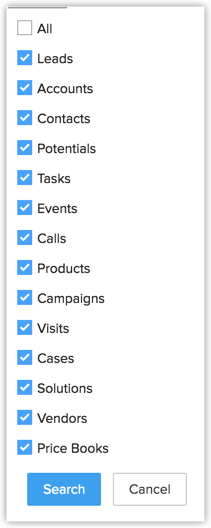搜索记录
搜索选项帮助找到特定信息或特定记录,而无需查遍整个记录列表,因而节省找到记录的时间。Zoho CRM 中提供的不同搜索选项为:
- 按字母搜索
- 按信息搜索
- 按条件搜索
按字母搜索记录
使用此选项时,您可以通过点击顶部显示的字母链接在模块内搜索记录。这会直接向您显示以选定字母开头的匹配记录。
要按字母搜索记录:
- 点击 [模块] 页签。
模块是指“线索”、“联系人”、“客户”等页签。 - 在 [模块] 主页中,从列表中点击字母。
页面将会显示以选定字母开头的匹配记录的列表。
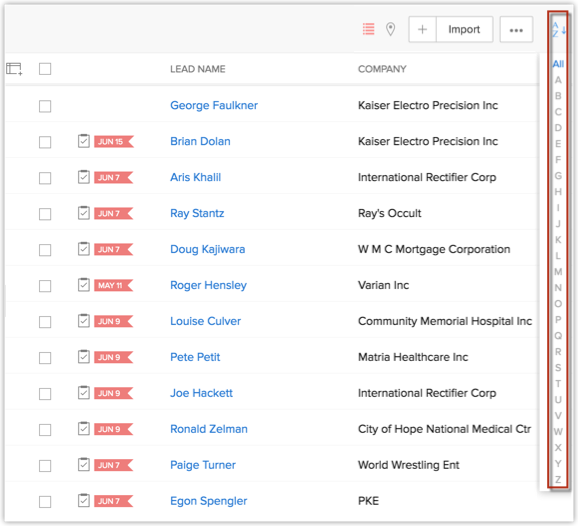
注:
- 字母搜索选项按名字搜索记录。
如果您想要按姓氏搜索记录,请点击设置 > 个人设置 > 姓名格式,并更改姓名格式。
另请参阅更改姓名格式
按信息搜索记录
使用此选项时,您可以在搜索框中输入信息,以便从所有模块或特定模块中搜索特定记录。请注意,这是全局搜索,且仅适用于英文。您可以选择要在其中执行搜索的模块。
要按信息搜索记录:
- 从搜索下拉列表中选择 [模块]。
模块是指“线索”、“联系人”、“客户”等页签。这将只列出选定模块中的记录。 - 在文本框中输入搜索条件,并按 Enter 键。
这将列示匹配记录。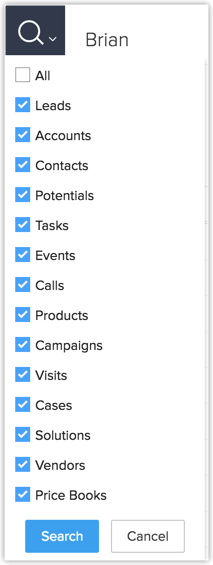
- 选中只显示我的记录复选框,并点击搜索以便只查看您的记录。
- 点击搜索布局链接,以定义应显示在搜索结果页面中的字段。
注:
- 默认情况下,只要管理员已授予您查看所有记录的访问权,您就能够查看所有记录。
- 至少必须在搜索文本框中输入两个字符。
- 您可以使用搜索布局选项在搜索结果页面中添加更多字段。另请参阅自定义搜索布局
使用高级过滤器按条件搜索记录
要使用高级过滤器过滤记录,请执行以下操作:
- 转至所需模块。
- 选择所需模块列表视图。
- 在过滤[记录]通过下,选择所需组合。
可根据需要选择任意数目的搜索组合。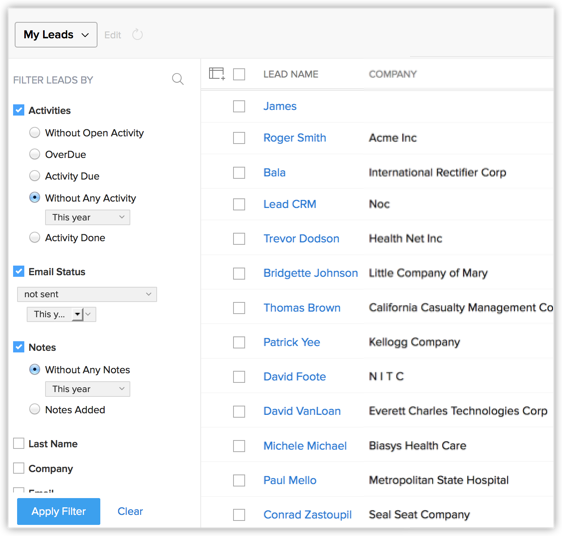
- 点击更多以查看更多搜索条件。
- 点击应用过滤器。
将显示满足条件的记录。 - 可选择记录并分配适用跟进活动或对它们运行宏。了解更多。
自定义搜索布局
“搜索布局”可帮助您自定义想要在搜索结果中查看的字段值。例如,按姓名搜索线索时,您可能想要查看电子邮件、电话号码、线索类型和线索来源字段中的值。您可以在“搜索布局”中正好选择这些字段。最多可选择 10 个字段。
要自定义搜索布局:
- 登录 Zoho CRM 帐户。
- 在全局搜索文本框中输入搜索关键词,然后点击 Enter。
搜索结果将从各匹配的 CRM 模块中显示为单独的部分。 - 要自定义这些部分中的列,点击所需部分右上角的下拉箭头。

- 选择您希望显示的列。
每个模块最多选择十个列。您还可对列重新排序。 - 点击保存。
注:
- 您可以通过选择 CRM 应在其中搜索的特定列来过滤搜索结果。
- 要过滤搜索结果,请点击“搜索”图标附近的下拉箭头。

- 选择其中应显示搜索结果的模块,然后点击搜索。